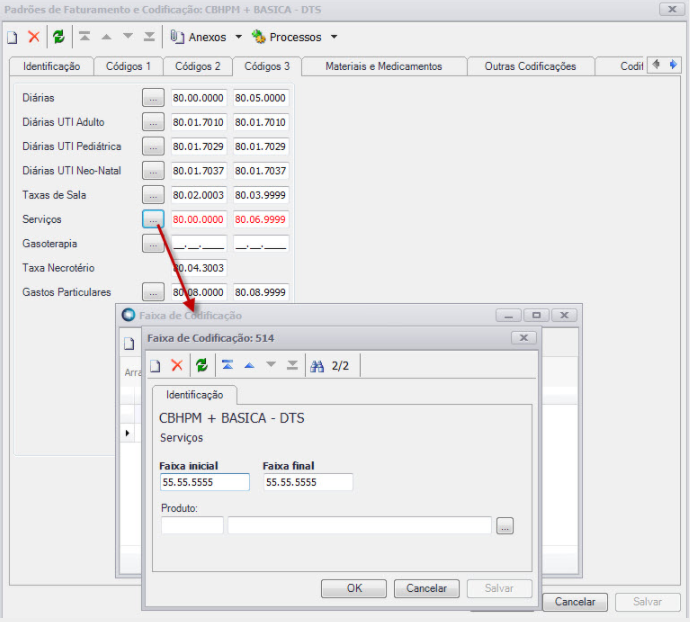Histórico da Página
...
- Visão Geral
- Exemplo de utilização
- Tela XXX
- Outras Ações / Ações relacionadas
- Outras Ações / Ações relacionadas
- Passo a passo de acesso Tela XXXPrincipais Campos e Parâmetros
- Tabelas utilizadas
01. VISÃO GERAL
Configuração de item pacote, lançamento na conta e inclusão de itens no pacote.
02. EXEMPLO DE UTILIZAÇÃO
Requisitos
03. TELA XXXXX
Outras Ações / Ações relacionadas
...
04. TELA XXXXX
Principais Campos e Parâmetros
...
| Card documentos | ||||
|---|---|---|---|---|
|
05. TABELAS UTILIZADAS
...
12.1.x superiores
Ambiente
RMSaúde
03. PASSO A PASSO DE ACESSO
Acessar: Cadastros - Faturamento - Tabela de procedimento e serviços
04. TELAS UTILIZADAS
Passo a Passo
Após seguir o caminho para chegar até a tela de tabela de procedimento e serviços, siga os seguintes comandos abaixo:
- Clique em Incluir.
- Marque a opção Pacote.
- O item tem que pertencer a uma Tabela de DTS.
- Coloque o valor do pacote.
- Coloque o número do pacote.
Acesse Cadastros - Faturamento e selecione Condições Contratuais com Convênios.
- Selecione o convênio (Exemplo Unimed).
- Clique em cima do Padrão de Faturamento e Codificação.
- Em Padrões de Faturamento e Codificação, acesse aba Códigos 3.
- Inclua o código do item na faixa de Serviços.
Acesse a Elaboração de Contas do paciente.
- Na aba de Taxas e Serviços, lance o pacote que foi configurado.
- O item será lançado com uma cor vermelha na grid.
Visão Geral
Import HTML Content
Conteúdo das Ferramentas
Tarefas